微博手机客户端怎么发微博 手机微博发布微博步骤
日期: 来源:小麦安卓网
微博手机客户端怎么发微博,随着科技的不断进步,手机已经成为我们生活中不可或缺的一部分,使用手机客户端发微博已经成为人们分享生活点滴、表达观点的常见方式。如今各种手机微博客户端层出不穷,让用户有更多选择的同时也带来了一些困惑。究竟如何在手机微博客户端上发布微博呢?下面就来看看手机微博发布微博的步骤。
手机微博发布微博步骤
具体步骤:
1.打开微博手机客户端;
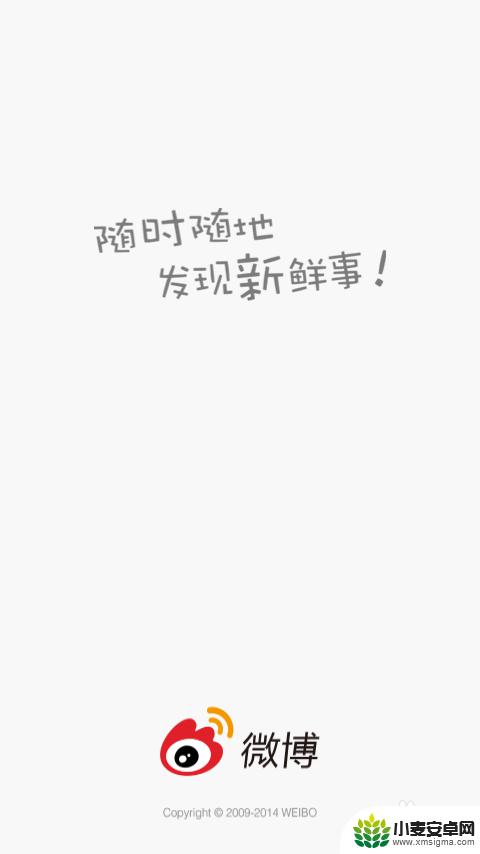
2.输入微博账号和密码登陆微博;
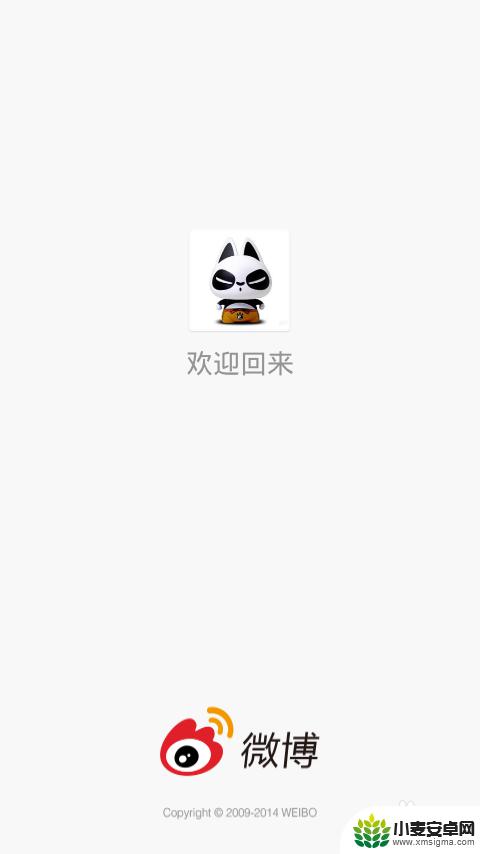
3.登陆微博后,在手机客户端首页底部可以看到一个【+】符号。点击该符号;
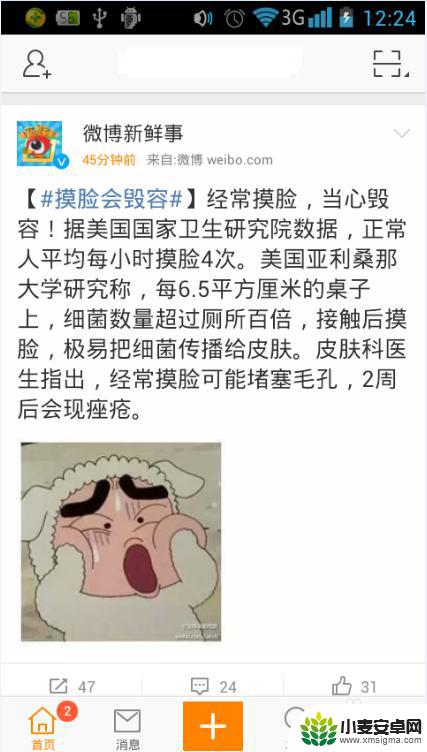
4.点击【+】符号后,会弹出一个页面菜单,在菜单上选择【文字】;
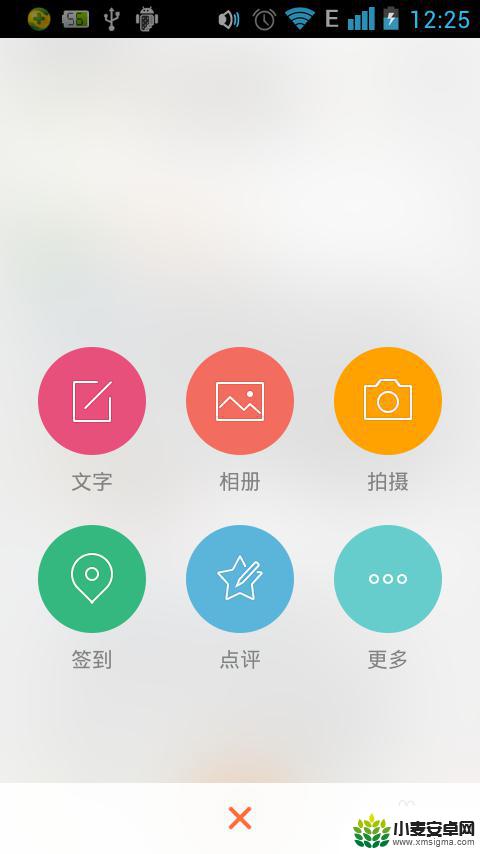
5.在文字页面就可以输入需要发送的微博内容了,输入完成后。点击页面右上角的【发送】按钮,就可以把微博发送出去了;
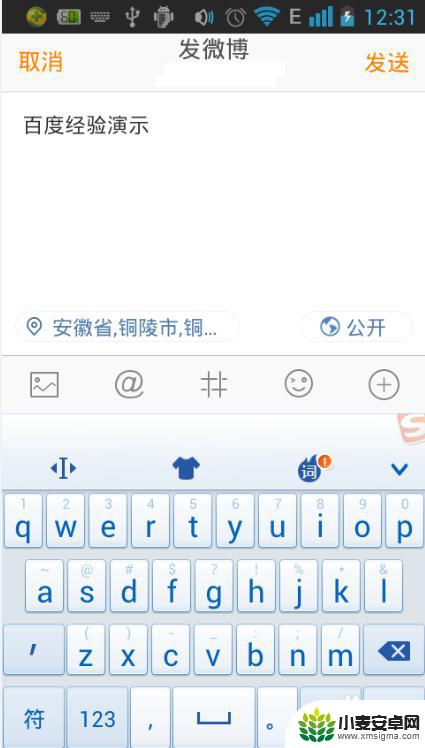
6.点击【+】符号,在弹出的菜单中选择【更多】——【长微博】。在长微博里面就可以发布长篇微博了。
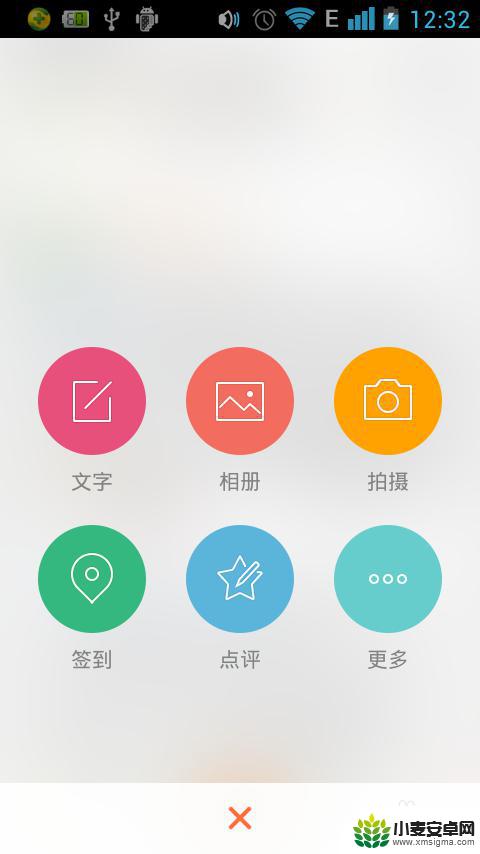
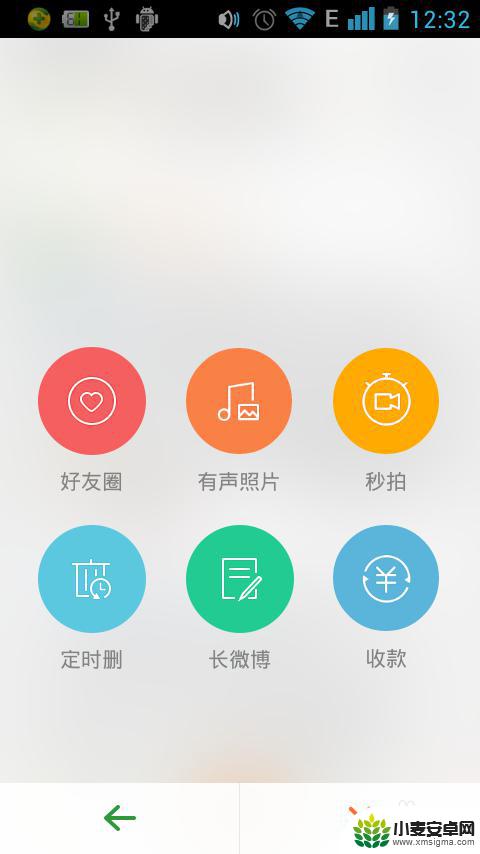
以上是关于如何在微博手机客户端发布微博的全部内容,如果您遇到类似情况,可以按照小编的方法进行解决。












